Ein kritischer Systemprozess lsass.exe ist in Windows 10 fehlgeschlagen
Wenn Sie kürzlich ein Windows Update installiert haben und es Sie zwingt, Ihr Windows 10 -Gerät mit der Fehlermeldung neu zu starten; A critical system process C:\WINDOWS\system32\lsass.exe failed , dann soll Ihnen dieser Beitrag helfen. In diesem Beitrag bieten wir die Problemumgehung an, mit der Sie versuchen können, dieses Problem zu beheben.
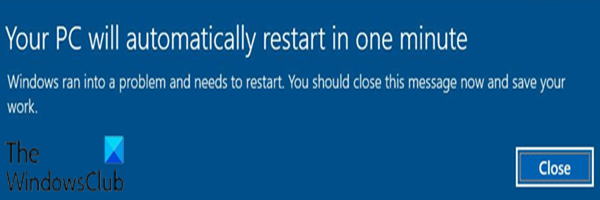
Es gibt verschiedene Instanzen dieser Fehlermeldung mit unterschiedlichen Fehlercodes. Im Folgenden finden Sie die typische Fehlermeldung mit den entsprechenden Fehlercodes, die Sie möglicherweise erhalten, wenn dieser Fehler auftritt:
Ein kritischer Systemprozess, C:WINDOWSsystem32lsass.exe, ist mit dem Statuscode c0000008 fehlgeschlagen. Die Maschine muss jetzt neu gestartet werden.
Ein kritischer Systemprozess, C:WINDOWSsystem32lsass.exe, ist mit dem Statuscode c0000354 fehlgeschlagen. Die Maschine muss jetzt neu gestartet werden.
Ein kritischer Systemprozess, C:WINDOWSsystem32lsass.exe, ist mit dem Statuscode 80000003 fehlgeschlagen. Der Computer muss jetzt neu gestartet werden.
Der Local Security Authority Subsystem Service (LSASS)(Local Security Authority Subsystem Service (LSASS)) ist für die Durchsetzung von Sicherheitsrichtlinien auf Windows -Systemen verantwortlich und wird vom System verwendet, um Einträge zum Sicherheitsprotokoll hinzuzufügen sowie Benutzeranmeldungen, Kennwortänderungen und die Erstellung von Zugriffstoken zu verarbeiten.
Wenn LSASS fehlschlägt, verliert der Benutzer sofort den Zugriff auf alle auf dem Computer verfügbaren Konten, es wird ein Fehler angezeigt und der Computer muss neu gestartet werden, und die folgende Warnmeldung wird auf dem Desktop angezeigt.
Your PC will automatically restart in one minute
Ein kritischer Systemprozess C:WINDOWSsystem32lsass.exe ist fehlgeschlagen
Wenn Sie mit diesem Problem A critical system process C:\WINDOWS\system32\lsass.exe failed “ unter Windows 10 konfrontiert werden, nachdem Sie ein neues Windows-Update installiert haben , können Sie eine der unten aufgeführten Problemumgehungen ausprobieren, um das Problem auf Ihrem Gerät zu beheben.
- Deinstallieren Sie das problematische Update und blockieren Sie das Update
- Schnellstart deaktivieren
Werfen wir einen Blick auf die Beschreibung des Prozesses, der für jede der Problemumgehungen erforderlich ist.
1] Deinstallieren Sie das problematische Update und blockieren Sie das Update
Diese Problemumgehung erfordert, dass Sie das problematische Update deinstallieren(to uninstall the problematic update) und dann das Update von Windows Update blockieren , um zu verhindern, dass die Bits erneut heruntergeladen und auf Ihrem Gerät installiert werden.
Es ist bemerkenswert, dass diese Problemumgehung nicht empfohlen wird, da durch die Deinstallation von kumulativen Updates(Cumulative Updates) möglicherweise die Risikominderung für Sicherheitsprobleme entfernt wird, die sich auf Ihr Windows 10-Gerät auswirken, für das das Update veröffentlicht wurde.
Verwandt(Related) : lsass.exe beendet und Probleme mit hoher CPU- oder Festplattenauslastung .
2] Schnellstart deaktivieren
Die Schnellstartfunktion(Fast Startup) in Windows 10 ist standardmäßig aktiviert, falls zutreffend. Fast Startup wurde entwickelt, um Ihren Computer schneller(computer startup faster) zu starten, nachdem Sie Ihren Computer heruntergefahren haben. Wenn Sie Ihren Computer herunterfahren, wechselt Ihr Computer tatsächlich in einen Ruhezustand und nicht in ein vollständiges Herunterfahren.
Diese Problemumgehung erfordert, dass Sie den Schnellstart deaktivieren(to disable Fast Startup) , um dieses Problem A critical system process C:\WINDOWS\system32\lsass.exe failed “ auf Ihrem Windows 10-PC zu mindern.
Möglicherweise wird in den kommenden Wochen ein offizieller Fix von Microsoft verfügbar sein.(An official fix from Microsoft may be available in the coming weeks.)
Related posts
Ereignis-ID 158 Fehler – Zuweisung identischer Festplatten-GUIDs in Windows 10
Dieser PC kann aufgrund von Parity Storage Spaces nicht auf Windows 10 aktualisiert werden
Installieren Sie Realtek HD Audio Driver Failure, Fehler OxC0000374 unter Windows 10
Behebung des Fehlers Ereignis-ID 7031 oder 7034, wenn sich der Benutzer vom Windows 10-Computer abmeldet
Hid.dll nicht gefunden oder fehlender Fehler in Windows 10
So installieren Sie NumPy mit PIP unter Windows 10
Fehler Skriptdatei run.vbs kann bei der Anmeldung in Windows 10 nicht gefunden werden
Aktivieren Sie Enhanced Anti-Spoofing in der Windows 10 Hello Face-Authentifizierung
PicsArt bietet benutzerdefinierte Aufkleber und exklusive 3D-Bearbeitung unter Windows 10
Beheben Sie SystemSettingsAdminFlows-Fehler unter Windows 10
Lassen Sie Firefox die Mediensteuerung auf dem Sperrbildschirm von Windows 10 anzeigen
Was ist Control Flow Guard in Windows 10 – So schalten Sie es ein oder aus
FEATURE TRANSFER-Fehler während der Softwareinstallation unter Windows 10
So beheben Sie Microsoft Safety Scanner-Fehler in Windows 10
Beheben Sie den Problemereignisnamen BEX64 in Windows 10
Das Grafiksystem auf einem Windows 10-Computer konnte nicht initialisiert werden
So installieren Sie ein Farbprofil in Windows 10 mit einem ICC-Profil
So deaktivieren Sie Sicherheitsvorkehrungen für Funktionsupdates unter Windows 10
So öffnen Sie .aspx-Dateien auf einem Windows 10-Computer
Starten Sie Dateien einfach mit myLauncher für Windows 10-Computer
